En este modelo deberás ir cargando los datos de la entidad y el sistema generará los documentos modelos que luego deberán firmar los constituyentes. Al ser un modelo pre aprobado, cuenta con criterios predefinidos que no pueden modificarse. El objetivo es simplificar los requerimientos y agilizar su trámite de constitución con el propósito de proveer una pronta respuesta. A medida que vayas cargando los datos, podrás ir visualizando cómo quedan impactados en el Instrumento Constitutivo, desde el botón “ver borrador”.
La integración del Capital Social se realiza en el mismo trámite de constitución, creando una cuenta Bancor.
Si advertís que el sistema modifica los datos al impactarlos en el borrador, podrás comunicarte con nosotros por mensaje privado de Facebook enviando capturas de pantalla y explicación del error que presenta el sistema, ANTES que los datos impacten en los documentos.
A continuación, deberás cargar los datos de la entidad.
Datos no editables:
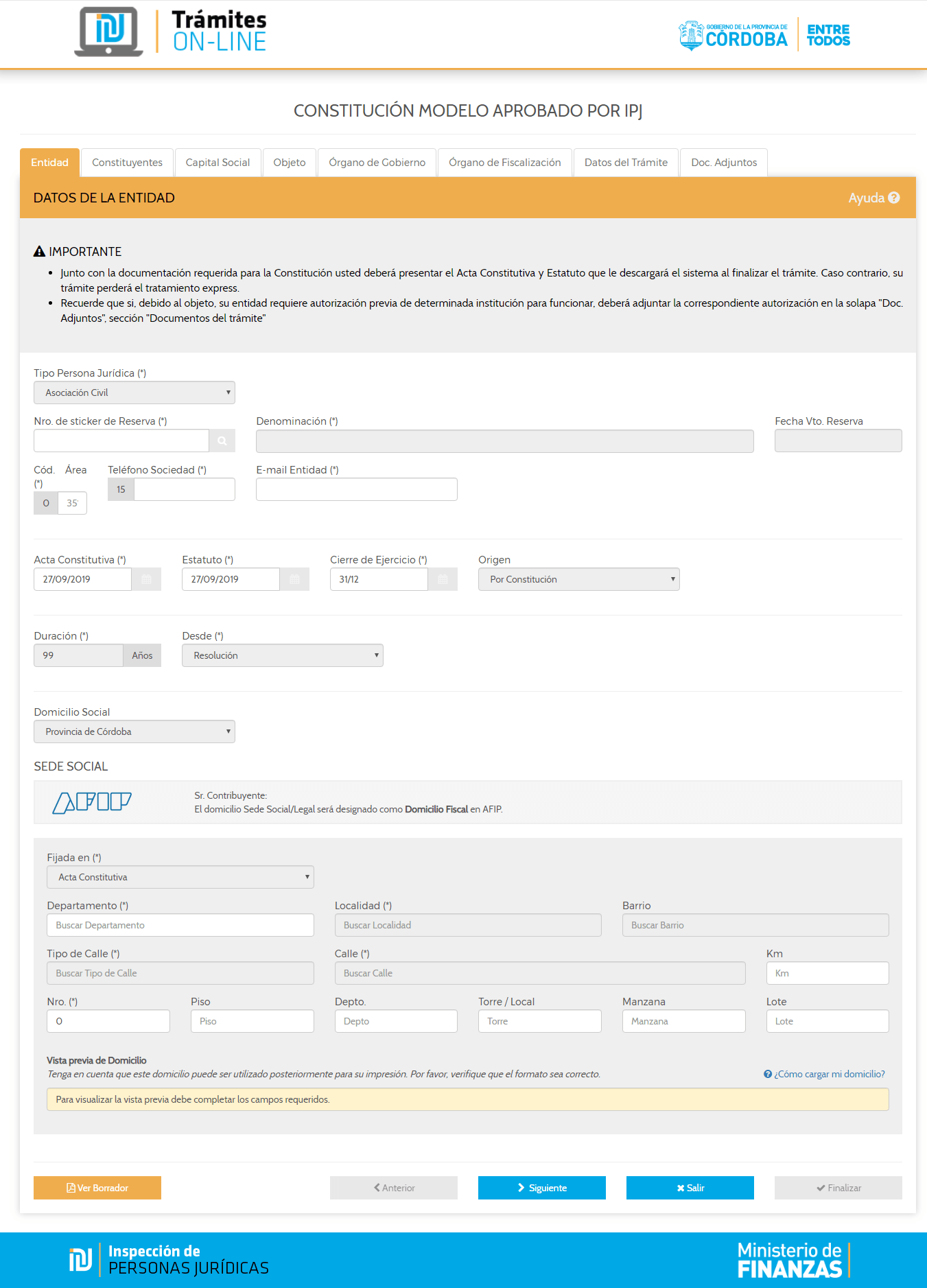
En relación a la constitución del Domicilio Social, la DGIPJ lo considera cumplimentado cuando queda referido solamente “la Provincia de Córdoba”.
Establecido bajo esta modalidad, se permite la modificación de la sede social sin necesidad de reformar los Estatutos, y mediante Acta de Directorio o de Comisión Directiva (órgano deadministración).
También se admite la constitución del Domicilio Social especificando la ciudad. Igual circunstancia al especificar dentro del Domicilio Social la sede social.
Ejemplos de las 3 alternativas correctas de determinación del domicilio social:
(i) El domicilio legal de la [entidad] se fija en Provincia de Córdoba, República Argentina, quedando facultado el [Órgano de Administración] para establecer sucursales, agencias y representaciones en
cualquier lugar del país.
(ii) El domicilio legal de la [entidad] se fija en la ciudad de Córdoba, Provincia de Córdoba, República Argentina, quedando facultado el [Órgano de Administración] para establecer sucursales, agencias y representaciones en cualquier lugar del país
(iii) El domicilio legal de la [entidad] se fija en calle Bv. Illia N°238, de la ciudad de Córdoba, Provincia de Córdoba, República Argentina, quedando facultado el [Órgano de Administración] para establecer sucursales, agencias y representaciones en cualquier lugar del país
– En la alternativa (i), la fijación/modificación de sede social, puede ser resuelta por el órgano de administración. Si la nueva sede social será fijada fuera de la Provincia de Córdoba, ello implica un Cambio de Jurisdicción.
-En la alternativa (ii), la fijación/modificación de sede social, puede ser resuelta por el órgano de administración, si es dentro de la misma ciudad (en el ejemplo, Ciudad de Córdoba). Si la nueva sede social será fijada en otra ciudad, implicará indefectiblemente una modificación del Estatuto Social.
-En la alternativa (iii), toda modificación de sede social implicará una modificación de Estatuto Social.
IMPORTANTE
La determinación de la sede social debe ser lo más precisa posible: calle, ruta, número, piso, oficina departamento o unidad, manzana, lote, barrio, kilómetro, localidad o ciudad y departamento provincial, según corresponda.
Ejemplo Departamento de edificio: Vélez Sarsfield 250, Torre I, Piso 2, local 8.
Ejemplo en Barrio cerrado: Country “XX”, Manzana 8, Lote 2, Villa Allende.
Para aquellos lugares en los cuales la fijación de la sede de manera precisa es dificultosa, (ej. Zonas rurales, pueblos que no tienen actualizado el Catastro, localidades en las que todas las calles son “Calle pública”, intersecciones de calles/esquinas) se deberá especificar con elementos que hagan indubitable su ubicación. Tampoco se admitirá la determinación de la sede social en razón de elementos no perdurables, como un cartel, nombre de negocio, color de alguna casa, etc.
En consecuencia, no se admitirán sedes tales como:
Ejemplos INCORRECTOS
-Zona Rural, Rio Cuarto.
-Calle Pública s/n, Villa Allende.
-Bv. San Juan esq. Bv. Illia, Ciudad de Córdoba.
-Al lado de la casa amarilla.
Casos de circunstancias especiales
• Zona Rural: identificar el Camino/ruta, junto con la altura exacta del Kilómetro donde se encuentra. También se puede especificar con el Establecimiento, Estancia, etc. En su caso, también se podrá referir al Consorcio Caminero que lo comprende.
• Esquinas: solo será permitida en localidades donde la sede es ubicable por las características de la sede. (Ya sea porque es una localidad pequeña, o porque su identificación no da lugar a dudas)
• Calles públicas sin denominación, o sin numeración: se deberá indicar entre qué calles se ubica
la sede social.
Ejemplos correctos
– Ruta Provincial 8, Km 2.5, Establecimiento El Zorzal; Camino a El Crispín, Km 3.6, Estancia La Argentina.
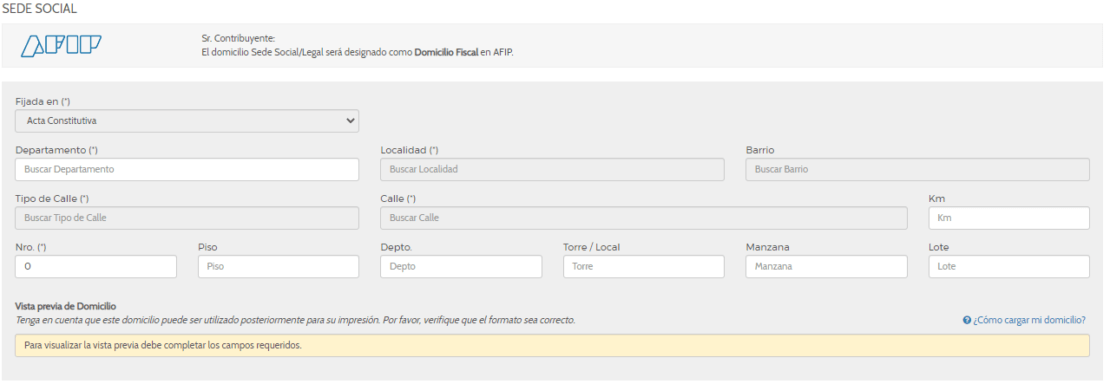
Para que el domicilio se pueda cargar correctamente, es necesario cargar todos los campos obligatorios uno por uno, en orden de izquierda a derecha a medida que visualizas los campos y seleccionar la opción correspondiente desde la lista desplegable que arroja el sistema al tipear la primer letra.
Deberás comunicarte por Facebook enviando captura de pantalla del campo que está arrojando el error y código online (lo visualizas en la Bandeja de Borradores, columna izquierda). La atención por facebook es de lunes a viernes de 8 a 18hs.
Podrás tipear y agregar la calle que necesités desde la opción “agregar mi calle”. Deberás corroborar que la misma impacte de manera correcta en el trámite y en el borrador (desde el botón “ver borrador”).
Podrás agregar los datos necesarios (como por ejemplo las calles entre las cuales se encuentra el domicilio) desde la opción “agregar mi calle”. Deberás corroborar que la misma impacte de manera correcta en el trámite y en el borrador (desde el botón “ver borrador”).
Antes de pasar a la siguiente solapa te sugerimos revisar el borrador y verificar que todos los datos estén correctos.
En la solapa Constituyentes, deberás ingresar los datos de las personas que han constituido la Asociación Civil. Se solicita el registro, como mínimo, de 7 personas para constituir una Asociación Civil en el Modelo Aprobado por IPJ.
Presioná el botón Siguiente para guardar los datos y poder continuar con la carga del trámite.
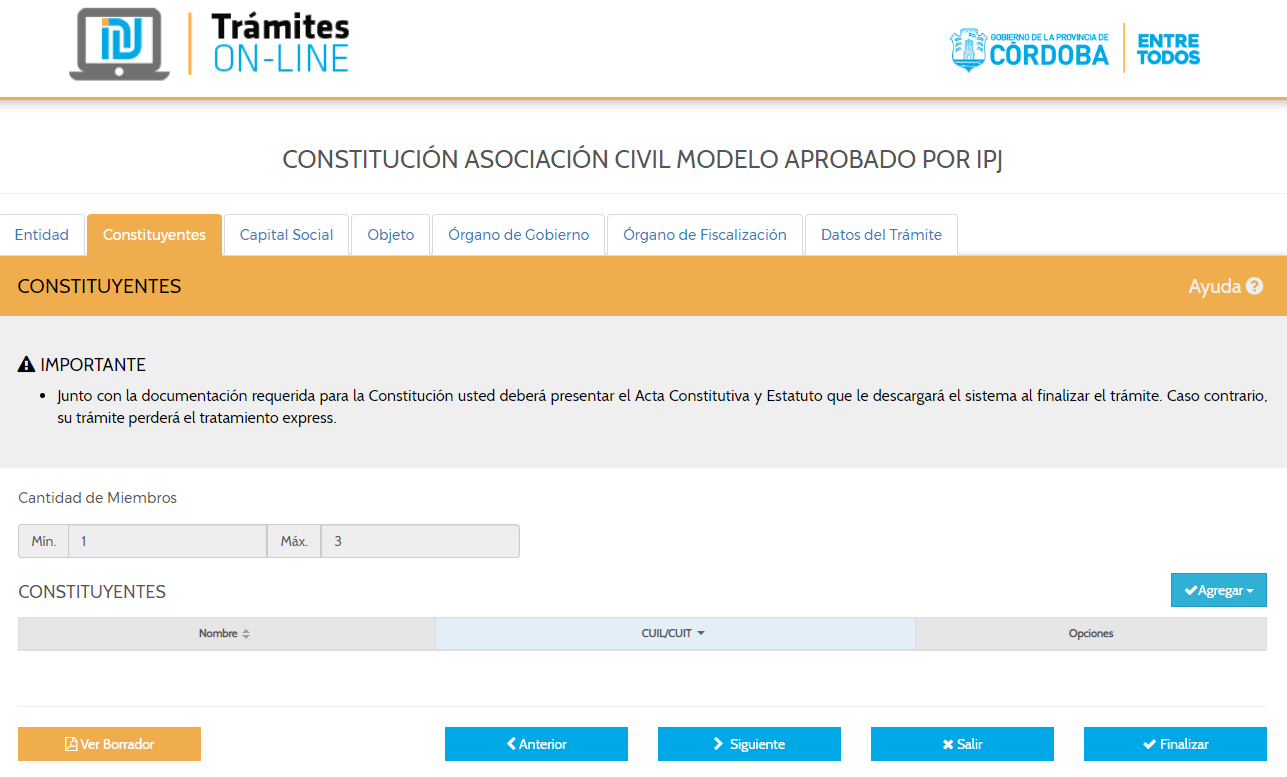
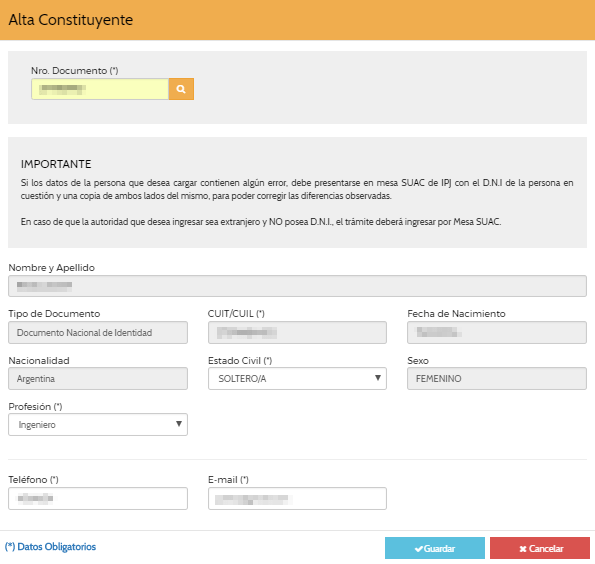
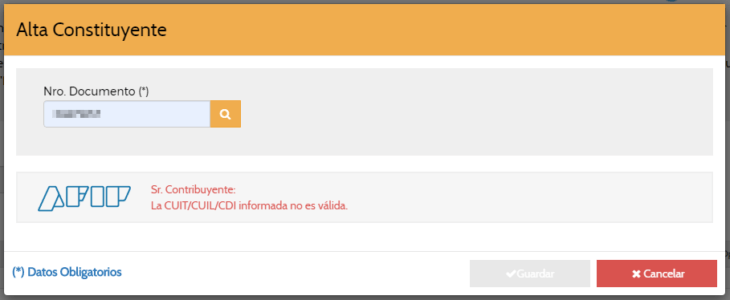
IMPORTANTE: si advertís que el sistema trae mal los datos una persona física deberás comunicarte con facebook para solucionarlo ANTES de continuar a la siguiente solapa. Recordá que estos datos impactarán en los documentos que genera el sistema. NO se admiten documentos testeados ni enmendados.
Deberás comunicarte por Facebook enviando captura de pantalla del problema que estás teniendo y fotos claras de ambos lados del DNI de la persona que no podes cargar. Además deberás acompañar el código online (lo visualizas en la Bandeja de Borradores, columna izquierda). La atención por facebook es de lunes a viernes de 8 a 18hs.
Deberás comunicarte por Facebook enviando captura de pantalla del problema que estás teniendo y fotos claras de ambos lados del DNI de la persona que no podes cargar. Además deberás acompañar el código online (lo visualizas en la Bandeja de Borradores, columna izquierda). La atención por facebook es de lunes a viernes de 8 a 18hs.
Datos no editables:
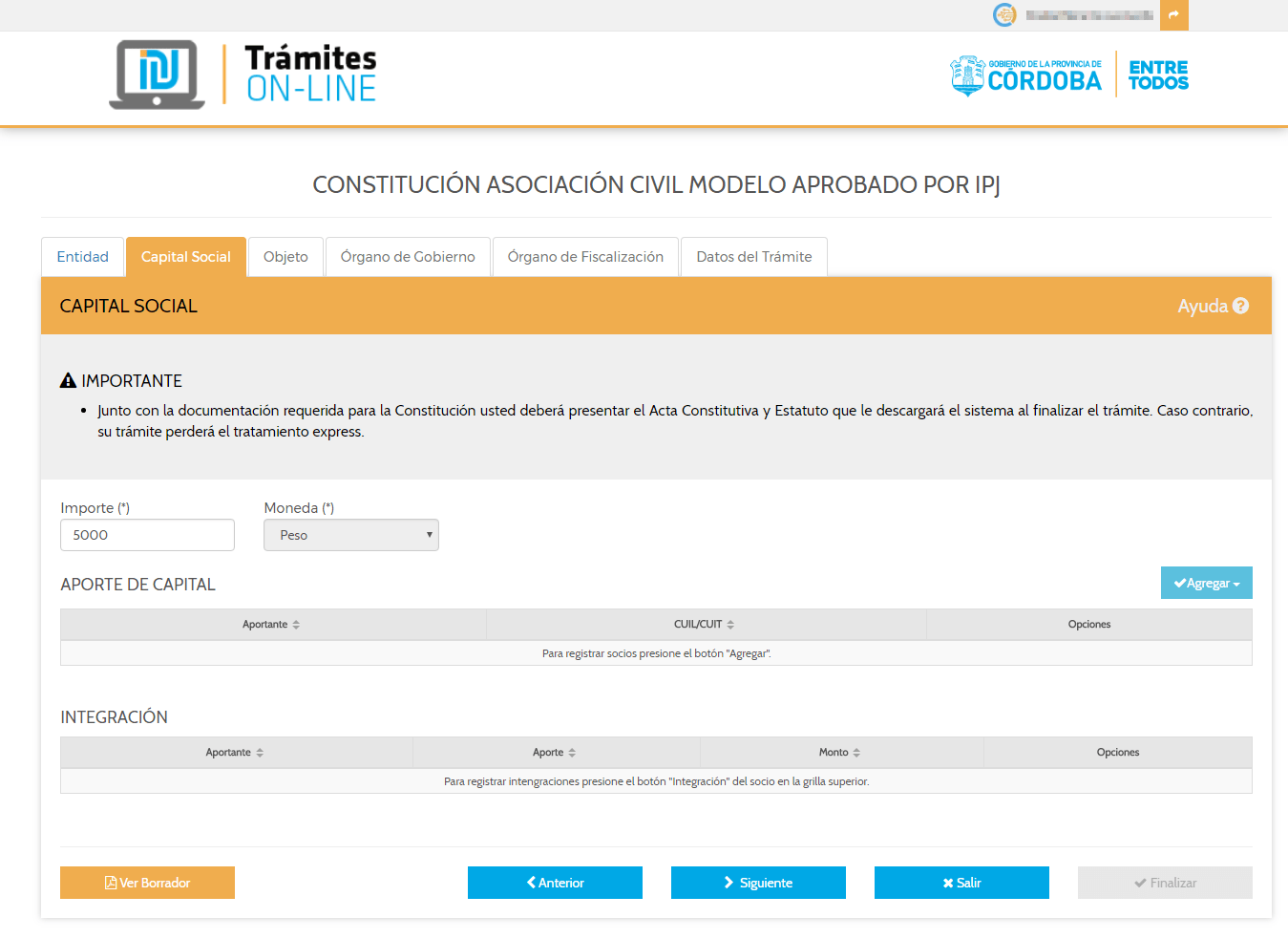
Presioná el botón Agregar para visualizar la pantalla “Alta Nuevo Aportante», allí podrás incorporar a las personas que van a aportar el capital.
Ingresá el número de documento para buscar a la persona sin espacios ni puntos, luego presionar buscar (lupa).
Presioná el botón Guardar para agregar la persona a la grilla.
Atención: En caso de que AFIP encuentre alguna inconsistencia en los datos de la Persona Física y/o Jurídica y lo considere bloqueante, NO permitirá continuar con la carga del trámite y te indicará que deberás dirigirte a la repartición para solucionar el inconveniente.
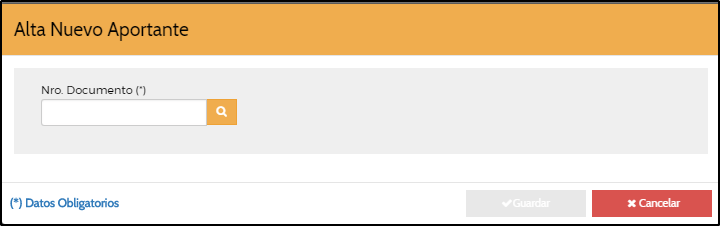
IMPORTANTE: si advertís que el sistema trae mal los datos una persona física deberás comunicarte con facebook para solucionarlo ANTES de continuar a la siguiente solapa. Recordá que estos datos impactarán en los documentos que genera el sistema. NO se admiten documentos testeados ni enmendados.
Deberás comunicarte por Facebook enviando captura de pantalla del problema que estás teniendo y fotos claras de ambos lados del DNI de la persona que no podes cargar. Además deberás acompañar el código online (lo visualizas en la Bandeja de Borradores, columna izquierda). La atención por facebook es de lunes a viernes de 8 a 18hs.
Deberás comunicarte por Facebook enviando captura de pantalla del problema que estás teniendo y fotos claras de ambos lados del DNI de la persona que no podes cargar. Además deberás acompañar el código online (lo visualizas en la Bandeja de Borradores, columna izquierda). La atención por facebook es de lunes a viernes de 8 a 18hs.
Presioná el botón Guardar para agregar la Persona Jurídica a la grilla.
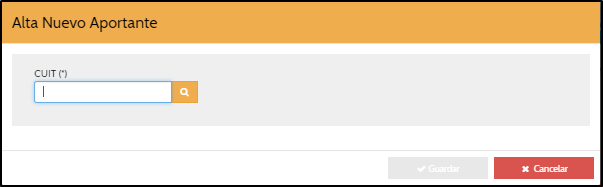
Presioná Siguiente para guardar los datos ingresados.
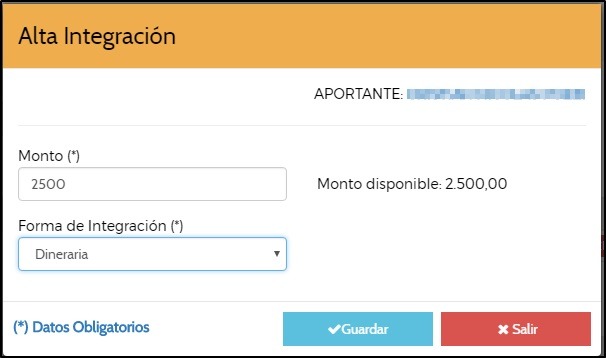
IMPORTANTE: si advertís que el sistema trae mal los datos una persona física deberás comunicarte con facebook para solucionarlo ANTES de continuar a la siguiente solapa. Recordá que estos datos impactarán en los documentos que genera el sistema. NO se admiten documentos testados ni enmendados.
Deberás comunicarte por Facebook enviando captura de pantalla del problema que estás teniendo y fotos claras de ambos lados del DNI de la persona que no podes cargar. Además deberás acompañar el código online (lo visualizas en la Bandeja de Borradores, columna izquierda). La atención por facebook es de lunes a viernes de 8 a 18hs.
Deberás comunicarte por Facebook enviando captura de pantalla del problema que estás teniendo y fotos claras de ambos lados del DNI de la persona que no podes cargar. Además deberás acompañar el código online (lo visualizas en la Bandeja de Borradores, columna izquierda). La atención por facebook es de lunes a viernes de 8 a 18hs.
En el marco del convenio entre IPJ y Bancor, el depósito de capital correspondiente a la integración dineraria deberá realizarse de manera On-Line, creando una caja de ahorro especial para el trámite a través de nuestro Portal, sin la necesidad de concurrir físicamente a una sucursal del Banco de Córdoba para realizar este depósito.
Este proceso consiste en la creación de una Caja de ahorro destinada para el trámite que deseas realizar. Esta cuenta sólo recibe depósitos y transferencias, no contará con tarjeta de débito ni la posibilidad de acceder a Online Banking.
Se creará una cuenta para cada trámite de Constitución que se desees realizar. La misma no será obligatoria si no posee integraciones dinerarias en el trámite.
Al presionar «Agregar», visualizará una lista de constituyentes, apoderados (si los hubiere), representantes (si los hubiere) y del usuario logueado en CiDi. La cuenta se deberá crear a nombre de alguna de las personas mencionadas anteriormente.
Al seleccionar el nombre de la persona física para la cual se va a crear la Caja de Ahorro, el sistema validará si la persona es cliente del Banco de Córdoba o no. En caso de ser cliente, solo deberá seleccionar la sucursal en la que desea crear la cuenta. De no ser cliente, deberá cargar los datos obligatorios solicitados por Bancor a los fines de poder dar de alta a la persona física como cliente y crear la caja de ahorro a nombre de este titular.
Visualizarás una sección de términos y condiciones que deberás aceptar para poder completar la solicitud.
Cuando la cuenta esté creada, todos los socios o aportantes, apoderados (si los hubiere) y/o representantes (si los hubiere) que tengan usuario en CiDi y el usuario creador del trámite recibirán un E-mail indicando los datos de CBU, Titular y sucursal elegida.
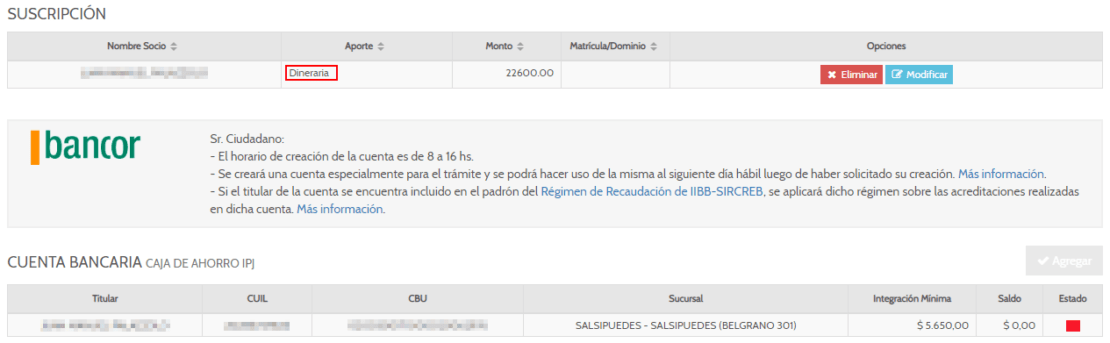
El saldo de la cuenta se podrá visualizar únicamente desde el portal de trámites en la sección de cuenta en la solapa «Capital Social».

En la columna «Integración mínima» podrás visualizar el monto mínimo que debe haber en la cuenta para poder finalizar el trámite. Este valor corresponde al «100%» del monto total de integración dineraria si se trata de una Asociación Civil.
En la columna «Saldo Caja Ahorro IPJ», visualizarás la sumatoria de los montos que se vayan transfiriendo o depositando en la «Caja Ahorro IPJ». Tené en cuenta que las demoras en transferencias y depósitos dependen del medio por el cuál lo haya realizado.
1° Deberás corroborar que el dinero se haya transferido al CBU correcto. Recordá que se debe transferir al CBU que generó el sistema.
2° En caso que hayan transcurrido más de 96hs, deberán comunicarse con Bancor, a las vías pertinentes para canalizar reclamos exclusivos de IPJ. Deberá hacerlo el titular de la caja de ahorro IPJ al 0810-222-6267 opción 7 y luego opción 6. Asimismo, podrán hacerlo por vía digital al E-mail: Consultacuentaipj@bancor.com.ar comentando el caso, y obtendrán una solución al mismo. Al momento de realizar la consulta, deberán especificar los datos: Nombre de la entidad, CBU Caja de ahorro IPJ, nombre completo y CUIL del titular de la cuenta.
El saldo se ha acreditado, solo que no de manera completa, seguramente debido a que el titular de la cuenta desde la cual se transfirió se encuentra dentro del padrón SIRCREB, lo cual implica que se retiene un porcentaje de la transferencia.
Al transferir el monto completo del capital, se descuenta el porcentaje de SIRCREB. Deberán depositar nuevamente el monto faltante más el porcentaje que volverá a descontar el sistema al momento de hacer la transferencia. Podés conocer cuál es el porcentaje en el siguiente link:
Si el monto de integración mínima aún no se encuentra depositado en la caja de ahorro visualizarás el estado en Rojo, cuando el saldo iguale a la integración mínima el estado se visualizará en Verde.

En esta sección, se solicita que se incorporen dos CBU de transferencia de fondos. Los CBU son solicitados a los fines de la devolución del dinero del Capital Social. Una vez que el trámite de constitución es aprobado o rechazado por la IPJ, la caja de ahorro Bancor creada se elimina automáticamente y el monto del Capital se transfiere al CBU indicado en este paso.
Deberás cargar un CBU «Principal», el cual deberá estar a nombre de la máxima autoridad (presidente/a). Este CBU NO puede corresponder a otra autoridad. En segundo lugar, deberás cargar el CBU «Secundario».
Para Asociación civil, el CBU Principal deberá ser el del Presidente/a. El CBU Secundario deberá corresponder a otra cuenta del Presidente o al Secretario o al Tesorero/a.

Se solicitan dos CBU, debido a que el Banco realizará la devolución de dinero al CBU «Principal» pero en caso de existir algún inconveniente podrá hacer uso del CBU «Secundario».
El depósito se restituirá en uno de los CBU declarados en caso de que ocurra alguno de las siguientes situaciones:
Cuando el trámite se inscriba o se rechace, se destinarán los fondos en uno de los CBU declarados. Por esto, es importante que los CBU informados correspondan al presidente/a o tesorero/a.
En cada ocasión de devolución o destino de depósito, todos los socios o aportantes, apoderados y/o representantes (si los hubiere) que tengan usuario en CiDi y el usuario creador del trámite recibirán un e-mail indicando los datos declarados para restitución de fondos y consideraciones sobre el proceso de restitución de dinero.
En caso de necesitar modificar el CBU del administrador ingresado en la grilla, se podrá realizar presionando el botón «Modificar«.
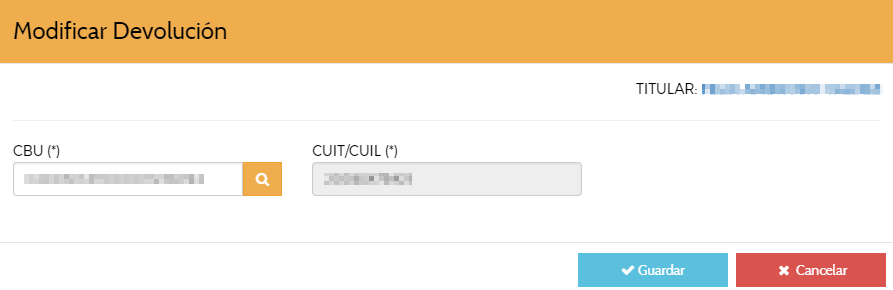
Antes de pasar a la siguiente solapa te sugerimos revisar el borrador y verificar que todos los datos estén correctos.
La Asociación Civil debe tener un objeto que no sea contrario al interés general o al bien común. El interés general se interpreta dentro del respeto a las diversas identidades, creencias y tradiciones, sean culturales, religiosas, artísticas, literarias, sociales, políticas o étnicas que no vulneren los valores constitucionales. No puede perseguir el lucro como fin principal, ni puede tener por fin el lucro para sus miembros o terceros.
Si selecciona el objeto modelo educativo es obligatorio presentar autorización de la Secretaría de Niñez, Adolescencia y Familia, conforme lo establece el punto 5 del artículo 53 RG 50/2021.
Los objetos predefinidos por la IPJ son:
COMEDORES
Mejorar el nivel de vida de la comunidad en general, especialmente de aquellas personas que por su condición de pobreza y de escasos recursos se encuentre en un estado de vulnerabilidad y marginalidad. Para ello, se llevarán a cabo las siguientes actividades: a) Sostener un comedor comunitario, para brindar almuerzo, merienda, y de esta manera poder atender necesidades básicas en materia de alimentación; b) Impulsar la creación de una huerta con el fin de fomentar la cultura del trabajo y además para que sea fuente de producción de insumos para el comedor; c) Impulsar la creación de talleres de capacitación, el dictado de cursos y seminarios con el fin de formar a la persona con el objeto de que esta cuente con una herramienta eficaz para insertarse en el mercado laboral y/o tenga la posibilidad de proyectar diferentes microemprendimientos. Todo lo que hace a la Educación, podrá ser formal (oficial) o no formal (no oficial). En caso de ser Formales, se otorgarán títulos oficiales o cursos con puntaje oficial. En tal caso, previo a la implementación, funcionamiento y otorgamiento de los mismos, se gestionará la previa autorización ante la Autoridad Oficial Competente; d) Bregar por la constitución de una biblioteca comunitaria para que sirva de espacio para el fomento de la cultura y la reflexión.
COOPERADORAS ESCOLARES
a) Contribuir a la calidad del espacio escolar colaborando con su mantenimiento, acondicionamiento, reparación y mejoras; b) Desarrollar sus acciones y actividades en el marco del Proyecto Educativo Institucional; c) Participar en las acciones que tiendan a la promoción de la igualdad en las instituciones educativas; d) Realizar actividades culturales, recreativas y deportivas en el marco del proyecto institucional del establecimiento; e) Fomentar prácticas solidarias y de cooperación y realizar actividades con otras Asociaciones Cooperadoras Escolares; f) Contribuir a la dotación de mobiliario y equipamiento, la adquisición de útiles, maquinarias, equipos e instalaciones, materiales didácticos, bibliográficos y realizar cualquier otra inversión que tenga por finalidad contribuir al mejoramiento de la calidad educativa; h) Defender la educación pública; i) Procurar el mejoramiento de la escuela en todos sus aspectos, tales como el edificio con sus instalaciones, material pedagógico, ilustraciones, equipos de experimentación, gabinetes de investigaciones y todo elemento, obra y servicio que contribuya a satisfacer dicha necesidad.
BIBLIOTECAS POPULARES
Constituirse en una entidad activa con amplitud y pluralismo ideológico y que tendrá como misión canalizar los esfuerzos de la comunidad tendientes a garantizar el derecho a la información. Fomentar la lectura y demás técnicas aptas para la investigación, el estudio, la consulta, la recreación. Promover y difundir la cultura y la educación permanente del pueblo, en sus distintas expresiones, contando con todo tipo de material instructivo y manteniendo, principalmente, una sala de lectura no solo para practicar la misma sino para que se constituya en un ámbito de debate y reflexión. Impulsar todo tipo actividades culturales, proyectos de efemérides culturales, concursos literarios.
COOPERADORAS DE HOSPITALES
Cooperar y difundir la política sanitaria del hospital que propenda a una mejor y acertada asistencia médica para la comunidad, de acuerdo con los modernos métodos basados en el adelanto de la ciencia y la técnica. Colaborar y difundir los aspectos de protección y fomento de la salud. Dotar al establecimiento de todos aquellos elementos que contribuyan a una mayor eficacia en su acción y a un mejor tratamiento y comodidad de las personas asistidas en él, afianzando los sentimientos de solidaridad social de la población. Promover y ayudar a la conservación, ampliación, reformas o mejoras del Hospital, atención médica y equipos. Proponer a la Dirección del Establecimiento la adopción de medidas que tiendan al bienestar de los internados. Acompañar directamente a los pacientes internados en dicha institución, a los fines de que su estadía en el hospital sea más saludable a nivel mental, principalmente en el caso de los enfermos terminales. Coordinar su acción con otras instituciones de asistencia social oficiales o privadas, que puedan contribuir a la realización de los objetivos de esta Institución. Cooperar con los actos, iniciativas o campañas que realice la Dirección del Hospital en beneficio del mejor y mayor cumplimiento de las funciones específicas.
BOMBEROS VOLUNTARIOS
Prevención y auxilio en caso de incendios, accidentes y otros desastres o siniestros de cualquier origen, debiendo actuar sin necesidad de requerimiento de autoridad en el ámbito de su jurisdicción. Podrán actuar en otras jurisdicciones, cuando la autoridad pública así lo requiera. Brindar asesoramiento gratuito para el control de medidas de seguridad en obras públicas y privadas a solicitud de autoridad competente. Para ello, se llevarán a cabo las siguientes actividades: a) Concurrir activamente a los lugares donde se produzcan siniestros; b) Sostener y capacitar a los cuerpos activos. c) Instruir a la población en medidas de prevención sobre incendios u otros siniestros y difusión de las actividades que realiza el cuerpo; d) Asistir y asesorar a las autoridades públicas y entidades privadas en materias de su competencia; e) Crear cuerpos o departamentos especializados.
AGRUPACIONES GAUCHAS
Preservar, transmitir y valorizar las costumbres tradicionales de la cultura gauchesca de nuestra localidad. Para ello, se llevarán a cabo las siguientes actividades: a) Representación y presencia de la agrupación en actos cívicos, festivales folclóricos, actos escolares y peñas; b) Desfiles y demostración de juegos típicos gauchos y destrezas. c) Organización de encuentros culturales, comidas típicas y exposiciones rurales; d) Práctica de deportes típicos, como doma, pato, juegos de riendas, fútbol y bochas.
EDUCATIVOS
Educar, formar y capacitar integralmente a las personas en la faz intelectual. Para ello, se llevarán a cabo las siguientes actividades: a) Impulsar la creación de un instituto educativo en los niveles primarios, secundarios y terciarios, que, para el otorgamiento de títulos oficiales, deberá gestionar la autorización previa ante la autoridad competente; b) diagramar políticas y estrategias de enseñanza destinadas a las personas de todas las edades; c) Promover el desarrollo de investigaciones científicas que tengan por finalidad el mejoramiento de la calidad educativa; d) Impulsar y fomentar el desarrollo de congresos, jornadas, foros, seminarios y cursos de capacitación. Todo lo que hace a la educación, podrá ser formal (oficial) o no formal (no oficial). En caso de ser Formales, se otorgarán títulos oficiales o cursos con puntaje oficial. En tal caso, previo a la implementación, funcionamiento y otorgamiento de los mismos, se gestionará la previa autorización ante de la Autoridad Oficial Competente; e) Generar acciones conjuntas con distintas entidades educativas, públicas o privadas, tendientes al perfeccionamiento y especialización de los docentes de todos los niveles; f) Impulsar la formación de redes de intercambio de métodos y técnicas en el campo de la educación; g) Promover el otorgamiento de becas a profesionales destacados en la docencia y que dedican su tiempo a la investigación de nuevas modalidades educativas.
CENTROS DE JUBILADOS Y PENSIONADOS
Promover y estimular las relaciones de amistad, sociabilidad, unión y conocimiento recíproco entre los asociados y sus familias mediante reuniones y encuentros; b) Acrecentar los vínculos de unión entre todos los jubilados y pensionados de la república a través de la organización de congresos ya sea zonales, provinciales y nacionales; c) Orientar a los jubilados y pensionados, como a aquellas personas que estén en condiciones de obtener cualquiera de los beneficios que otorgan las leyes de previsión social, en todas las tramitaciones que deban realizar ante las distintas reparticiones; d) Mantener contacto directo con los distintos organismos oficiales de previsión social; e) Organizar eventos recreativos, culturales y educacionales que propicien la participación activa de los jubilados y pensionados; f) Crear una biblioteca con el fin de contar con un instrumento para contribuir a consolidar la cultura entre sus asociados; g) Brindar asesoramiento en forma gratuita ante todos los casos planteados por los asociados.
DEPORTIVOS
Cultivar y difundir la afición y el desarrollo de los ejercicios físicos, fomentando la práctica del deporte en todas sus manifestaciones tendiendo a la formación integral de la persona como así mismo difundir todo tipo de actividad cultural. Para ello, se llevarán a cabo las siguientes actividades: a) Bregar por la constitución de un espacio para el esparcimiento y recreo y que se constituya en un ámbito desde el cual se fomente todo tipo de actividad cultural; b) Fomentar una estrecha relación con los demás clubes e instituciones afines para el intercambio de distintas experiencias; c) Trabajar en forma voluntaria, responsable y comunitaria, compartiendo pautas integradoras e iniciativas que favorezcan promover las prácticas deportivas, contribuyendo a su bienestar, propuesto por el deporte barrial y la recreación; d) Colaborar e impulsar la organización de eventos de índole deportivos y culturales con el fin de fomentar un espíritu de solidaridad entre los integrantes de nuestra sociedad; e) Propender a la realización de talleres recreativos, culturales y artísticos de carácter no formal.
Presioná el botón Siguiente para guardar los datos ingresados y poder continuar con el trámite.
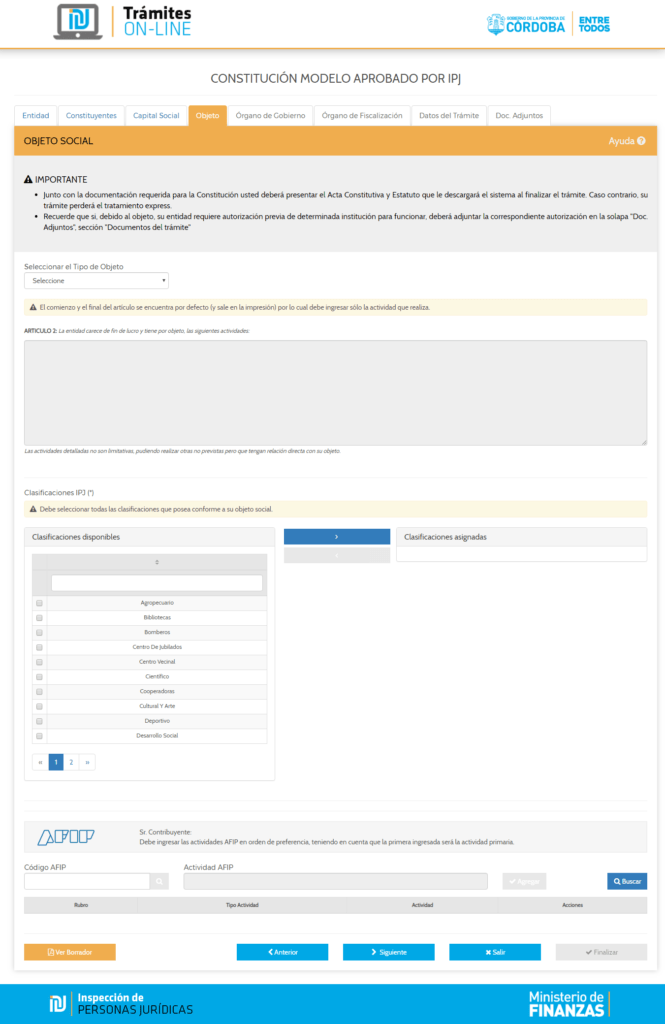
Podes realizar dos tipos de búsqueda:
Ingresando el código de AFIP:
En caso de No conocer el Código de AFIP:
En ese caso deberás ingresar un trámite de constitución Modelo Redactado por el Ciudadano (volver al paso 1 del instructivo).
Antes de pasar a la siguiente solapa te sugerimos revisar el borrador y verificar que todos los datos estén correctos.
La comisión directiva debe estar formada por los siguientes cargos:
Datos no editables:

Atención: En caso de que AFIP encuentre alguna inconsistencia en los datos de la Persona Física y lo considere bloqueante, NO permitirá continuar con la carga del trámite y te indicará que debés dirigirte a la repartición para solucionar el inconveniente.
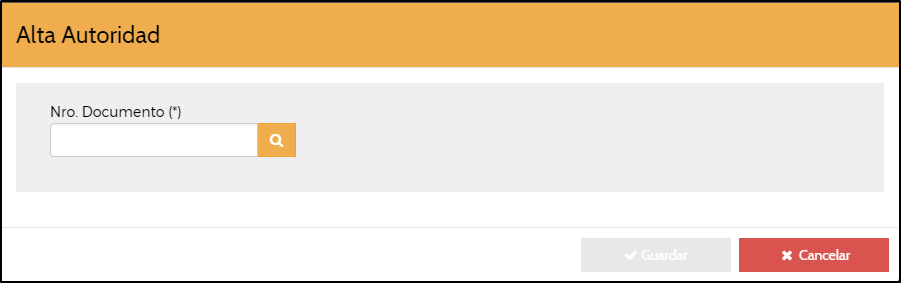
IMPORTANTE: si advertís que el sistema trae mal los datos una persona física deberás comunicarte con facebook para solucionarlo ANTES de continuar a la siguiente solapa. Recordá que estos datos impactarán en los documentos que genera el sistema. NO se admiten documentos testeados ni enmendados.
Deberás comunicarte por Facebook enviando captura de pantalla del problema que estás teniendo y fotos claras de ambos lados del DNI de la persona que no podes cargar. Además deberás acompañar el código online (lo visualizas en la Bandeja de Borradores, columna izquierda). La atención por facebook es de lunes a viernes de 8 a 18hs.
Deberás comunicarte por Facebook enviando captura de pantalla del problema que estás teniendo y fotos claras de ambos lados del DNI de la persona que no podes cargar. Además deberás acompañar el código online (lo visualizas en la Bandeja de Borradores, columna izquierda). La atención por facebook es de lunes a viernes de 8 a 18hs.
IMPORTANTE: el Presidente será designado como Administrador de Relaciones de la entidad en AFIP. Para operar en la web de AFIP, deberá tener clave fiscal Nivel 3. Esto, no implica el alta en Impuestos de la entidad.
Para designar al Presidente como Administrador de relaciones en AFIP, deberás tildar la opción «Administrador de relaciones AFIP» que aparece disponible en la ventana «Alta de Autoridad», al momento de cargar la misma.
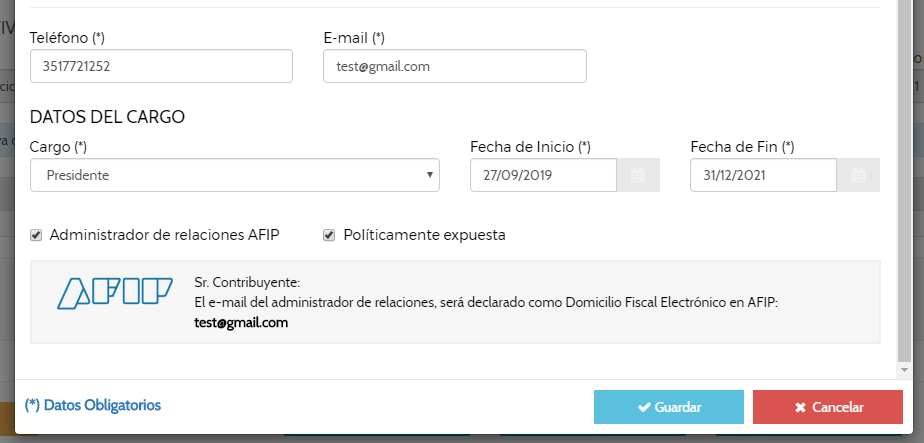
Datos no editables:
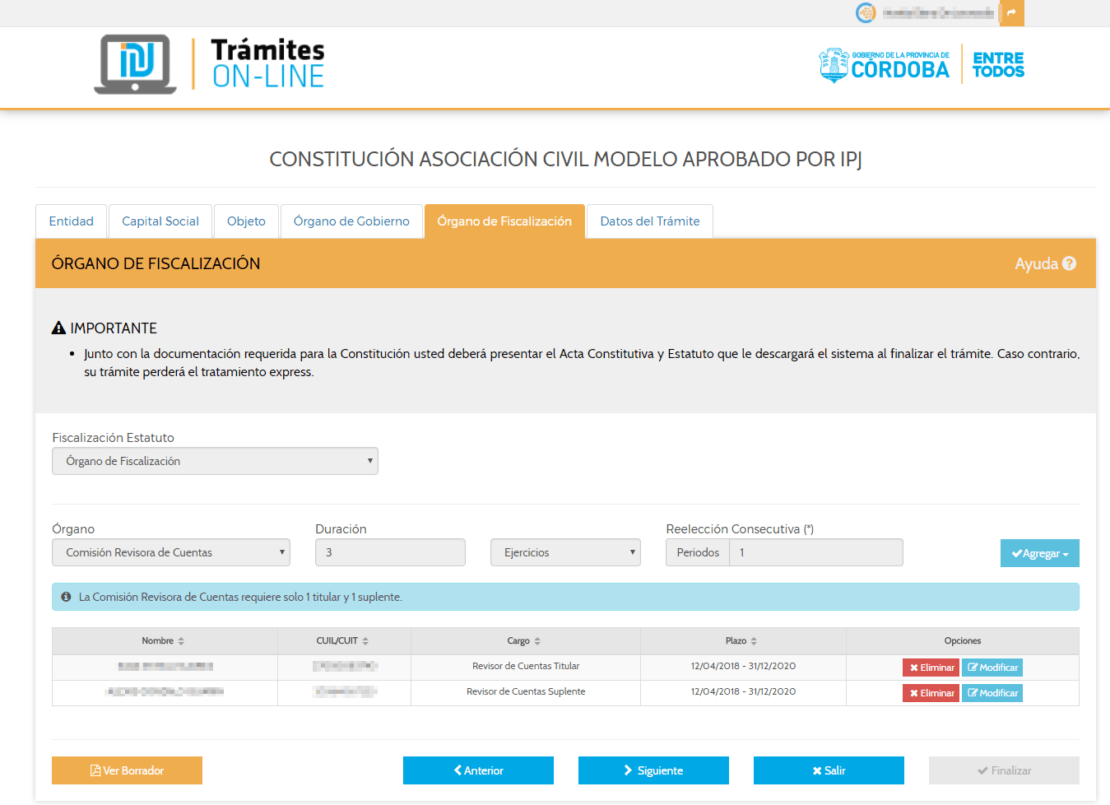
Presioná el botón Guardar para agregar la autoridad a la grilla.
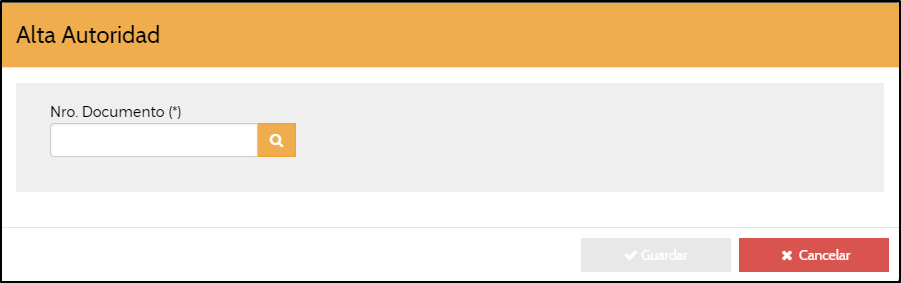
IMPORTANTE: si advertís que el sistema trae mal los datos una persona física deberás comunicarte con facebook para solucionarlo ANTES de continuar a la siguiente solapa. Recordá que estos datos impactarán en los documentos que genera el sistema. NO se admiten documentos testeados ni enmendados.
Deberás comunicarte por Facebook enviando captura de pantalla del problema que estás teniendo y fotos claras de ambos lados del DNI de la persona que no podes cargar. Además deberás acompañar el código online (lo visualizas en la Bandeja de Borradores, columna izquierda). La atención por facebook es de lunes a viernes de 8 a 18hs.
Deberás comunicarte por Facebook enviando captura de pantalla del problema que estás teniendo y fotos claras de ambos lados del DNI de la persona que no podes cargar. Además deberás acompañar el código online (lo visualizas en la Bandeja de Borradores, columna izquierda). La atención por facebook es de lunes a viernes de 8 a 18hs.
Atención: En caso de que AFIP encuentre alguna inconsistencia en los datos de la Persona Física y lo considere bloqueante, NO permitirá continuar con la carga del trámite y te indicará que deberás dirigirte a la repartición para solucionar el inconveniente.
El Domicilio Electrónico será utilizado para la notificación de resoluciones, providencias y observaciones en los trámites administrativos que se sustancien ante IPJ.
Presioná el botón Guardar.
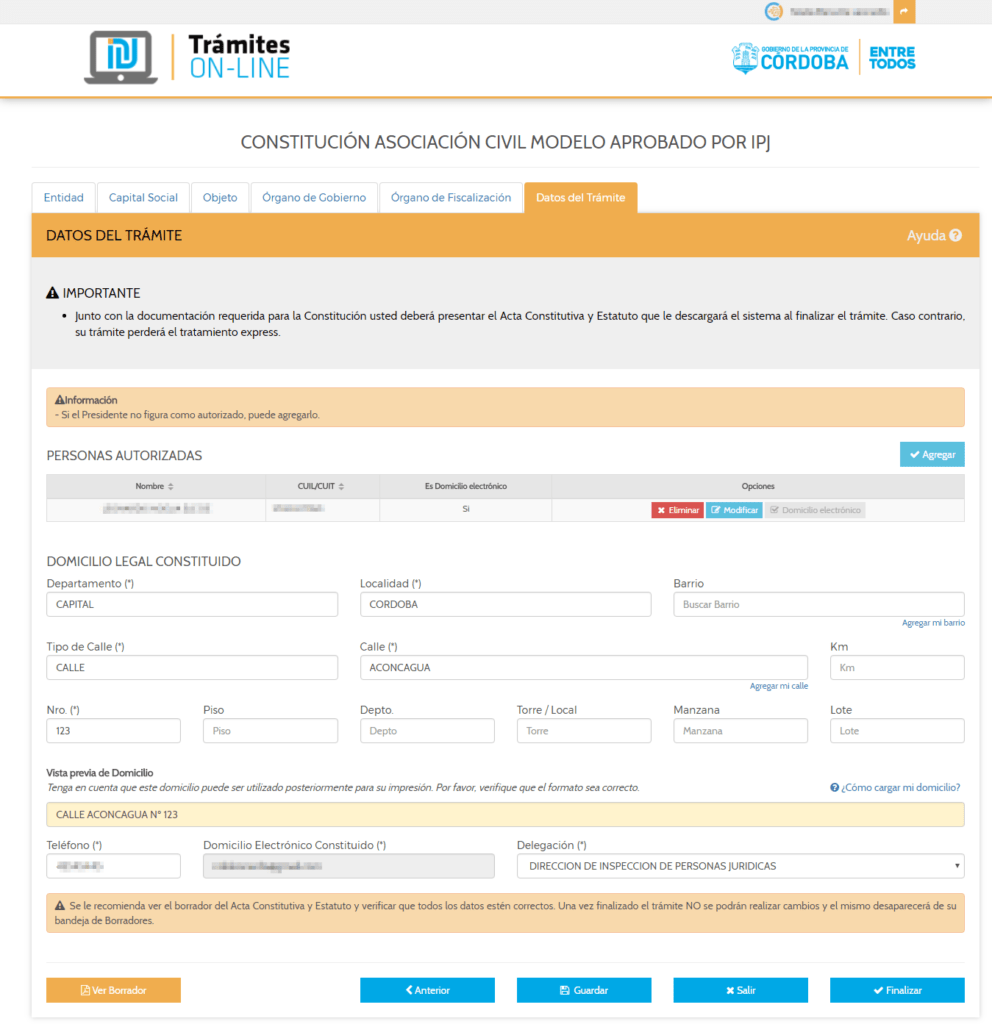
Para poder adjuntar los documentos requeridos, primero deberás descargar aquellos que genera el sistema.
El sistema genera los siguientes documentos:
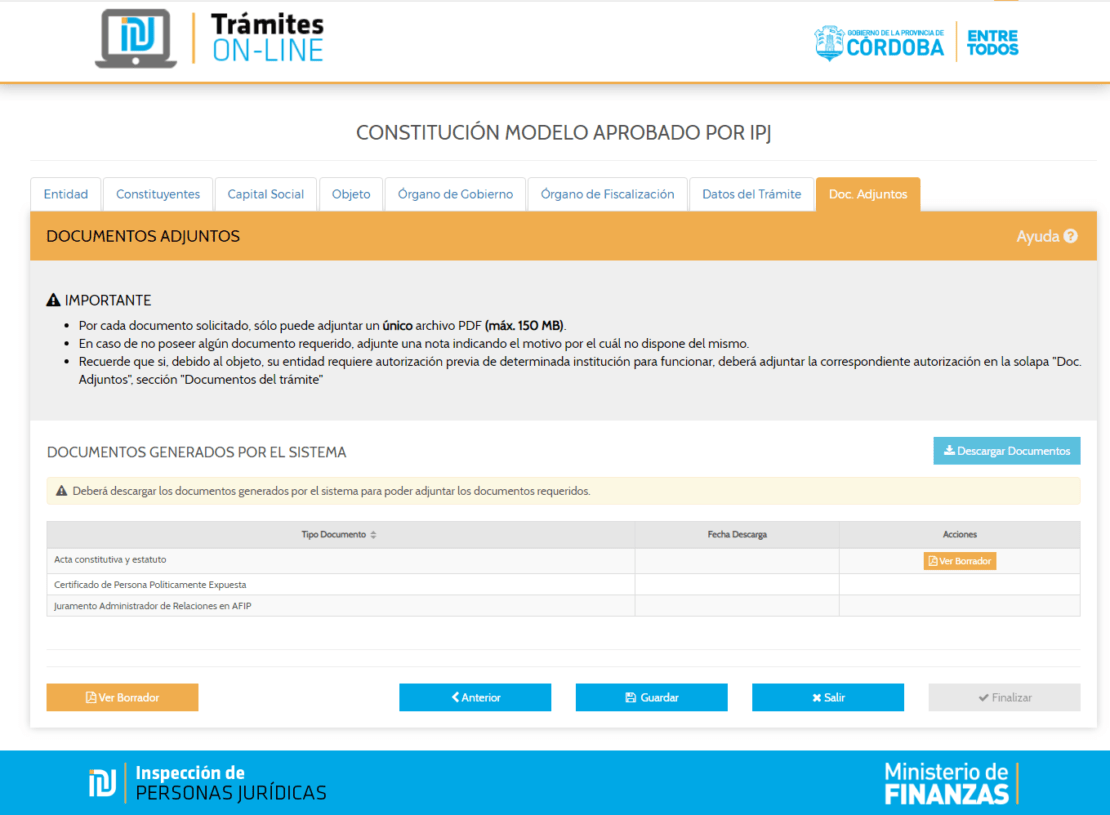
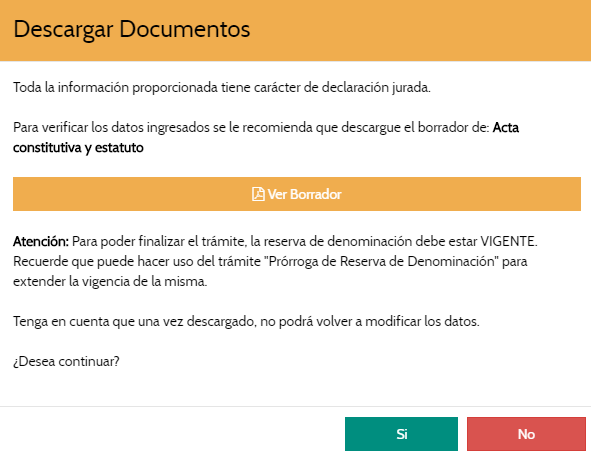
Esta sección se mostrará disponible, una vez que haya descargado los documentos generados por el Sistema. Aquí podrás visualizar una grilla con los documentos requeridos y opcionales del trámite, con una breve descripción de cada uno, a modo de facilitar el entendimiento y comprensión del documento que se solicita.
Aquellos documentos que tengan (*) al comienzo del nombre, deben ser adjuntados obligatoriamente. En caso de no tener disponible el documento, deberá adjuntar una nota indicando el motivo por el cuál no posee el mismo.
Aquellos documentos que NO tengan (*) al comienzo, son opcionales. Podrás cargarlos en caso de considerarlo necesario.
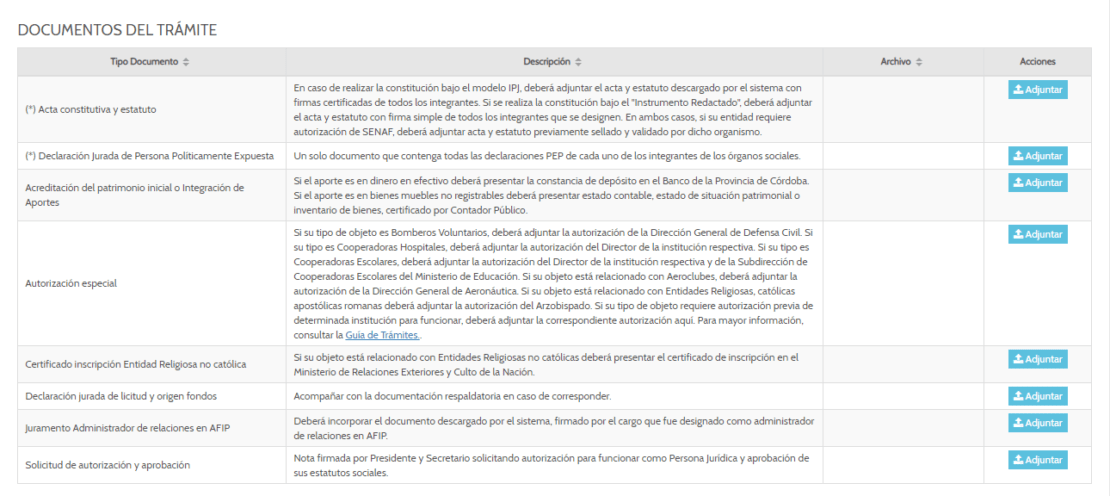
En esta sección, podrás adjuntar documentos que no fueron detallados por IPJ y que consideres necesarios para la realización del trámite.
También podrás adjuntar toda la documentación que implica los casos que requieren otros documentos respaldatorios en función del trámite que estás cargando.
Aclaración:
El botón Agregar te permitirá adjuntar estos documentos junto a una breve descripción del mismo.
La validación de documentos es un paso obligatorio, una instancia para que la máxima autoridad o quien esté autorizado en el trámite corrobore que los documentos que se ingresarán a IPJ sean correctos, estén bien adjuntos y cuenten con todas las formalidades exigidas.
En esta sección, deberás designar a la persona que valide la documentación adjunta, pudiendo ser el Presidente, Vice-Presidente o Representante Legal de su entidad.
En su defecto, podrá ser validada por quién esté expresamente autorizado en el trámite o en una nota firmada por la Autoridad máxima, con firma certificada por Escribano (la firma certificada está exceptuada para Asociaciones Civiles y Fundaciones). En este último caso, la Nota deberá ser adjuntada en la sección «Otros Documentos». De no cumplir estos requisitos, el trámite será RECHAZADO. Tenga presente que dicha persona, deberá poseer usuario CiDi Nivel 2 (usuario registrado).

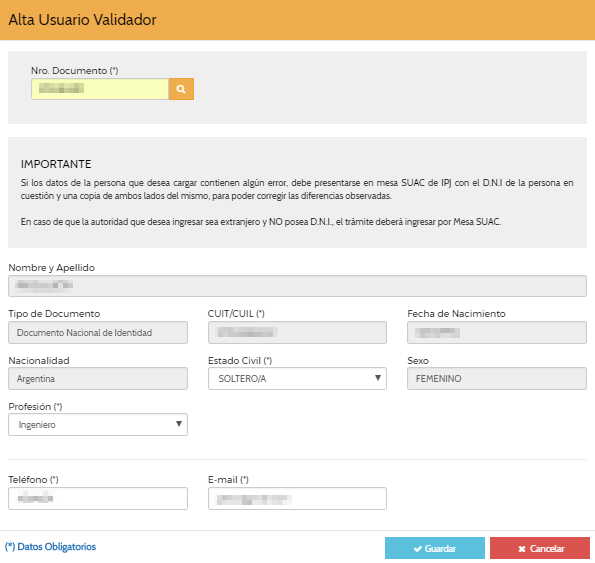
2. Ingresá el número de DNI de la persona, corrobore los datos requeridos y presioná Guardar para agregar el validador a la grilla.
3. Con la opción Eliminar, podrás eliminar el validador de los documentos.
4. Con la opción Enviar solicitud, se enviará un e-mail al validador de los documentos a fin de que verifique y de conformidad de la documentación adjuntada. Tener presente que, al confirmar el envío de solicitud, no podrás efectuar más acciones sobre los documentos hasta que, los mismos, hayan sido validados.

5. A continuación, el validador deberá ingresar al Portal de Trámites de IPJ iniciando sesión desde su clave de CIDI nivel 2. En el Portal de Trámites visualizará una bandeja denominada “MIS TAREAS” donde estará la solicitud de validación pendiente. El validador deberá corroborar uno por uno los documentos adjuntos y dar su conformidad.
Una vez que confirme los documentos, en el trámite de constitución se habilitará la opción de finalizar el trámite.

Deberás cerrar tu sesión de CiDi, volver a iniciar sesión y abrir el trámite que estás cargando.
Si el error persiste luego de las indicaciones anteriores, deberás comunicarte por Facebook enviando captura de pantalla del problema que estás teniendo y acompañar el código online (lo visualizas en la Bandeja de Borradores, columna izquierda). La atención por facebook es de lunes a viernes de 8 a 18hs.
Para poder finalizar el trámite:
4. Luego de haber FINALIZADO el Trámite, el mismo aparecerá en la Bandeja Mis Trámites – PENDIENTES, donde podrás hacer el seguimiento del mismo mediante la opción VER. También podrá descargar los documentos generados por el Sistema mediante la opción Descargar.
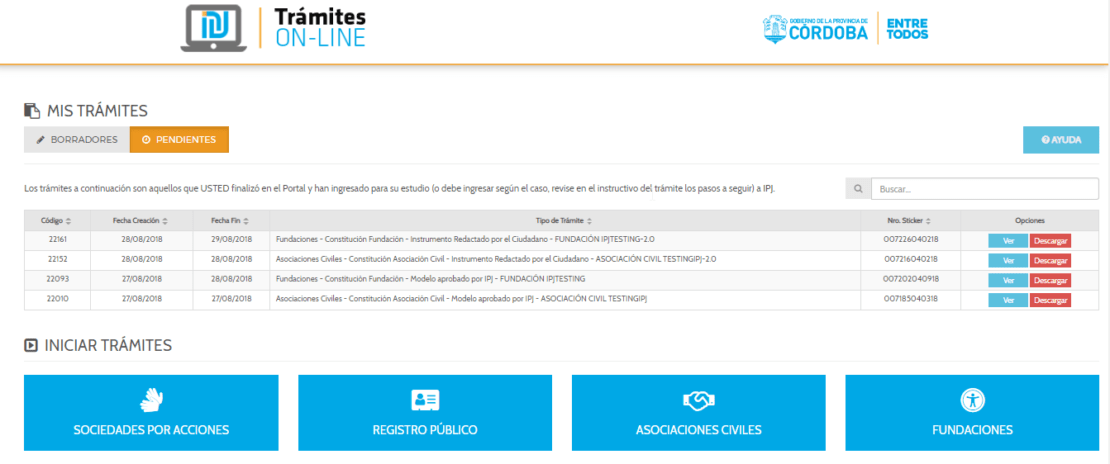

se almacenan los trámites que se iniciaron pero no se finalizaron. Esto permite que puedas cargar datos del mismo trámite en varios días. Los trámites que figuran en la bandeja de borradores NO ingresaron a IPJ.

se almacenan los trámites que se finalizaron y están pendientes o en proceso de estudio en IPJ. Estos trámites ya ingresaron a IPJ y cuentan con un número de Sticker con el cual podes realizar el seguimiento a través de Consulta SUAC.

se almacenan los trámites que ya fueron ingresados y resueltos por IPJ. Es decir, trámites que cuentan con resolución de inscripción o rechazo. Desde esta bandeja podrás consultar los documentos que fueron adjuntos en dicho trámite y su correspondiente resolución.